요즘 크롤링에 관심을 갖게 되면서 PhantomJS 와 selenium 을 알게 되었습니다. 아~ 왜 이걸 이제 알았을까 하는 생각이 들 정도로 편리한 기능들이 엄청나게 많더군요.
주간 메뉴를 다운로드 한다던가 등등 토렌트 파일을 자동으로 다운로드 받는다던가 등등
반복적인 웹 작업들을 한번만 코딩 해 놓고 예약 작업에 설정해 놓고 주기적으로 돌리니 세상 편하더군요.
암튼 오늘은 Windows 환경에서 PhantomJS 를 다운로드 하고 설치하는 방법에 대해 소개하려 합니다.
아래 주소에서
http://phantomjs.org/download.html
다음과 같이 Windows 용 PhantomJS 를 다운로드 하고 사용하시는 적절한 폴더에 압축을 해제 합니다.
다음으로 phantomjs-2.1.1-windows\bin 폴더의 전체 경로를 path 환경변수에 설정합니다.
환경변수는 시스템 -> 고급 시스템 설정 -> 환경 변수 버튼 클릭을 통해 환경 변수 설정 창에 들어갈수 있습니다.
또는 아래 포스팅에서 소개했던 Rapid Environment Editor 와 같은 툴을 사용하면 편리하고~
http://iamaman.tistory.com/1213
이전에 자바 환경 변수를 설정할때도 소개 했지만 setx 명령어를 사용하면 정말 편리합니다. 저는 요즘 이 방법을 주로 사용 합니다.
http://iamaman.tistory.com/623
저의 경우 PhantomJS 의 bin 폴더의 경로는 다음과 같습니다.
J:\utility\phantomjs-2.1.1-windows\bin
위에 주소를 환경 변수에 설정하기 위해 다음과 같이 명령어를 작성 합니다.
setx path "J:\utility\phantomjs-2.1.1-windows\bin";"%path%" /m
이제 설정은 다 끝났습니다. 정상적으로 환경변수 설정이 됐는지 확인하려면 cmd 창에서 phantomjs.exe 라고 명령해 보면 아래 그림과 같이 PhantomJS 프롬프트가 실행되어야 합니다.
'컴퓨터일반' 카테고리의 다른 글
| windows 예약 작업에서 batch 파일 최소화 상태로 실행하기 (1) | 2018.02.04 |
|---|---|
| 티스토리 Open API 파일 첨부 API 는 이미지만 올라간다 (0) | 2018.01.14 |
| Synology NAS 에서 스크립트 간단히 실행하기 (4) | 2018.01.08 |
| URL 짧게 만들기 (0) | 2018.01.07 |
| Synology NAS 백그라운드에서 스크립트 실행하기 (0) | 2018.01.02 |
| 삼성 아티브북 9 노트북 터치패드 고급 옵션 설정 방법 (0) | 2018.01.01 |
| Synology NAS Cloud Station 사용시 알수 없는 용량 증가 문제 해결 방법 (2) | 2017.10.10 |
| Synology nas DS216j ipkg, iPKGui 설치하기 (0) | 2017.03.16 |





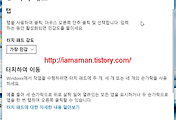
댓글